Właściciele klipów wideo i administratorzy usługi Stream mogą przekazać nową wersję klipu wideo bez zmieniania linku do klipu wideo, kodów osadzania oraz szczegółów i uprawnień do klipu wideo.
Następujące informacje dotyczące klipu wideo są zachowywane z poprzedniej wersji:
-
Szczegóły (nazwa, opis, język wideo)
-
Uprawnienia
-
Opcje (komentarze)
-
Historia widoków, komentarzy i polubień
Następujące informacje z poprzedniej wersji klipu wideo nie są zachowywane:
-
Miniatury. Wszystkie niestandardowe miniatury zostaną usunięte i zostaną wygenerowane nowe miniatury.
-
Formularzy. Mimo że sam formularz jest nadal w Microsoft Forms, po przekazaniu go do usługi Stream musisz otworzyć nową wersję i umieścić każdy formularz w odpowiedniej lokalizacji w klipie wideo.
-
Zapis. Wszelkie przekazane niestandardowo lub edytowane pliki podpis i podtytułów są usuwane, a po załadowaniu nowej wersji klipu wideo jest generowana nowa transkrypcja.
Jak zamienić klip wideo
-
W usłudze Stream znajdź klip wideo, który chcesz zamienić (na przykład za pośrednictwem moich klipów wideo), a następnie wybierz grupę
-
W przypadku klipów wideo na żądanie w sekcji Akcje klipu wideo kliknij ikonę Edytuj
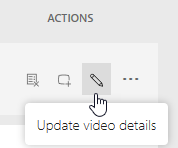
— Lub —
W przypadku klipów wideo zdarzeń na żywo w menu Więcej kliknij polecenie Aktualizuj szczegóły wideo
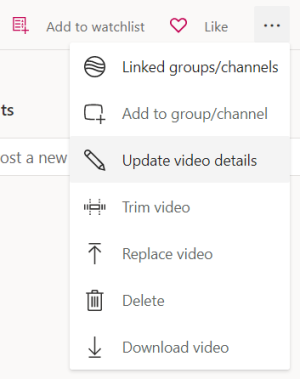
-
Wybierz pozycję Zamień wideo na górnym pasku lub "..." Ikona (menu Więcej)
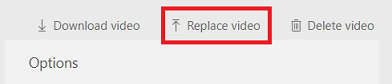
— Lub —
W przypadku klipów wideo zdarzeń na żywo w menu Więcej kliknij polecenie Zamień wideo
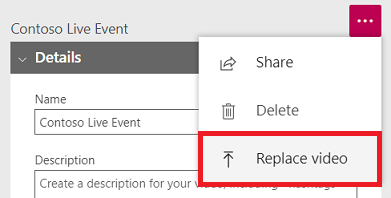
Przestroga: Gdy przekażesz nową wersję, usługa Stream trwale usunie starą wersję. Przed przekazaniem nowej wersji wykonaj krok 4.
-
Przed przekazaniem nowej wersji:
-
Zapisz wszystkie przydatne pliki: oryginalny klip wideo, pliki podpis i podtytułów oraz miniatury
-
Jeśli masz jakiekolwiek formularze w klipie wideo, zanotuj, gdzie są one wyświetlane w oryginale, i zdecyduj, czy chcesz ich używać w nowej wersji
-
-
Przeciągnij nowy klip wideo na stronę Zamień klip wideo lub kliknij przycisk Przeglądaj , aby wybrać plik.
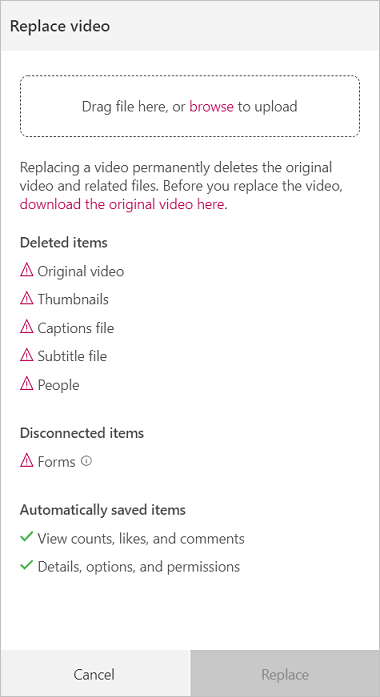
-
Kliknij pozycję Zamień
-
Podczas przekazywania i przetwarzania klipu wideo zostanie otwarta strona szczegółów klipu wideo, a u góry strony zostanie wyświetlony procent przekazywania i zastępowania
-
Po opublikowaniu nowej wersji klipu wideo otrzymasz powiadomienie, że jest on gotowy do użycia










